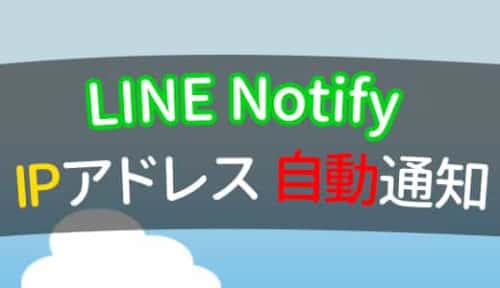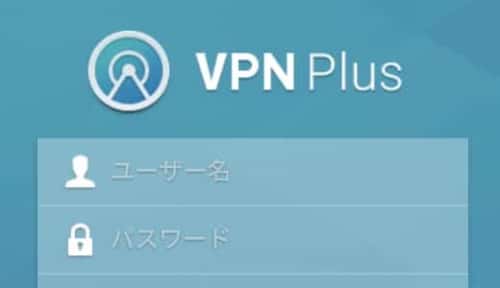NASを使ってみたい
NAS って聞いたことはあるけど、難しそうだし管理が面倒そう。
現在市販されているNASは、あまり詳しくないユーザーでもメッセージやアイコンに従っていくだけで自分や家族、職場だけのクラウドサービスを作成できます。特別なコマンド操作は不要です。データを保管するだけでなく、Dockerを利用した仮想環境を構築できるのでテスト環境が欲しい場合にも向いています。
Synology NAS 設定
パッケージ版を利用することなく、手動でWordpressをインストールします。
自分でインストールすることで複数のWordpressを使うことができたり、ディレクトリ名を柔軟に設定できます。
DropboxのようなクラウドストレージをNASにインストールします。パーミッションの設定をすれば簡単にインストールできるのでおすすめです。専用のアプリもあるので使い勝手はDropboxと比べても遜色ないと思います。
Freenomで「.tk .ml」など5つのドメインを1年間無料で取得できます。CloudFlareでDNSを管理してキャッシュを利用したアクセスの高速化や攻撃的なトラフィックを防ぎます。ワイルドカード対応のLet’s Encryptを使うことで全てのサブドメインに対してSSL証明書を作成します。すべて無料のサービスです。
CloudFlareのAレコードをスクリプトで自動で更新します。ドメインとNASのIPアドレスをひもづけておくことは不可欠です。
動的IPアドレスでサーバーを運用している場合、グローバルIPアドレスが変わってしまった場合は外部からアクセスができなくなります。上の記事のように自動でDDNSサービスのIPアドレスを更新する必要があります。LINE notifyを使ってNASのIPアドレスが更新されたタイミングで、スマホのLINEに通知されるように設定します。
Let’s Encryptを利用して発行したSSL証明書の有効期限は3ヶ月なので、期限前に証明書を更新する必要があります。この手間がかかる更新をスクリプトとCrontabを使って自動更新させています。ワイルドカード証明書にも対応しています。
ウェブサイトを見るときに使われる443 (https)ポートで複数サービスを待ち受けることができるようになります。特にネット規制の厳しい国や、環境でも自分のNASに設定したOpenVPNや、SSHにアクセスできる可能性があります。
Synology RT2600ac
高機能ルーターRT2600acの初期設定です。
RT2600acには多彩なVPNが搭載されています。環境によってVPN接続が出来ない場合でも別のプロトコルを利用したVPNを利用することで接続できる場合があります。
ウェブフィルタのセーフアクセス、WiFiコネクトなどの機能について紹介しています。
Synology MR2200ac

RT2600acと組み合わせることで、メッシュネットワークを構築できます。
NASに関連する記事
SSL For Free というワイルドカードSSL証明書発行に対応したサービスです。
ここで作成した証明書はNASで利用することが出来ます。